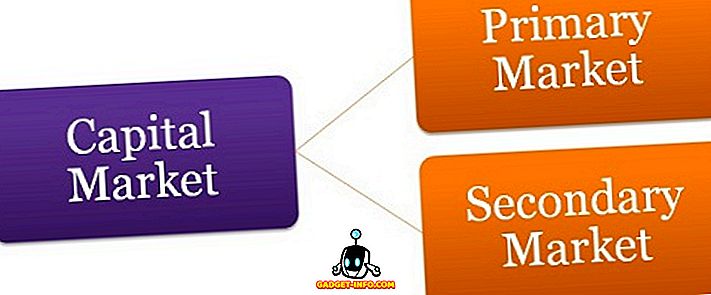Ve výchozím nastavení při tisku webové stránky v aplikaci Internet Explorer nebo Microsoft Edge se na vytištěnou webovou stránku přidá záhlaví obsahující název stránky a číslo stránky a celkový počet stránek a zápatí obsahující adresu URL stránky a datum. .
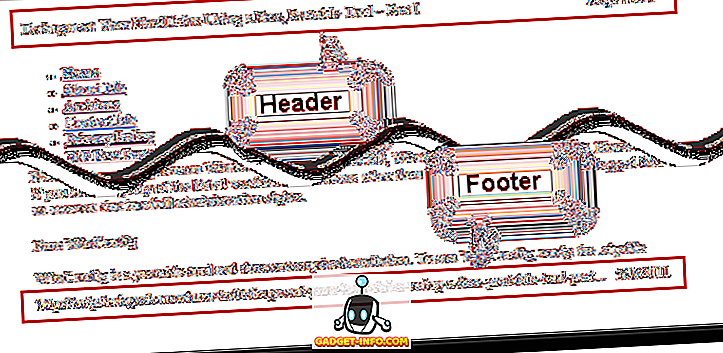
Vypnout záhlaví / zápatí v IE
Záhlaví a zápatí lze snadno přizpůsobit nebo zcela odstranit. K tomu vyberte Print | Nastavení stránky z nabídky ozubeného kola v pravém horním rohu okna aplikace Internet Explorer.
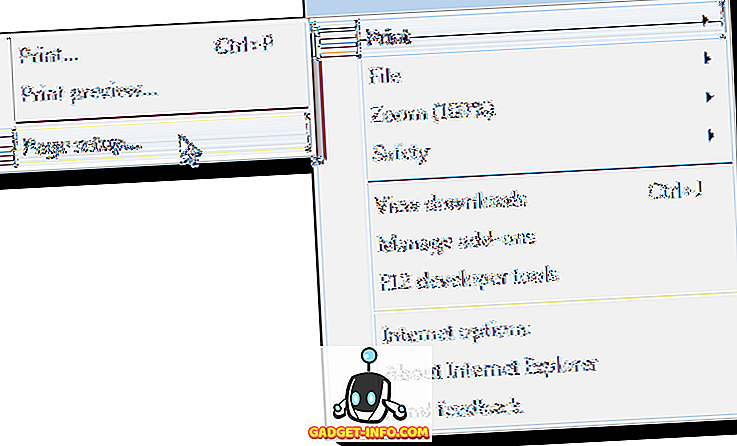
Zobrazí se dialogové okno Vzhled stránky . V poli záhlaví a zápatí jsou tři rozevírací seznamy pod záhlavím a tři další pod zápatím . První rozevírací seznam pod každým záhlavím určuje text, který se zobrazuje na levé straně vytištěné webové stránky. Druhý rozevírací seznam určuje text, který se zobrazí uprostřed, a třetí rozevírací seznam určuje text, který se zobrazí na pravé straně stránky.
Můžete zvolit zobrazení názvu webové stránky, adresy URL webové stránky, čísla stránky, celkového počtu stránek a data a času. Chcete-li zobrazit vlastní text v jakékoli části záhlaví nebo zápatí, vyberte v příslušném rozevíracím seznamu možnost Vlastní .
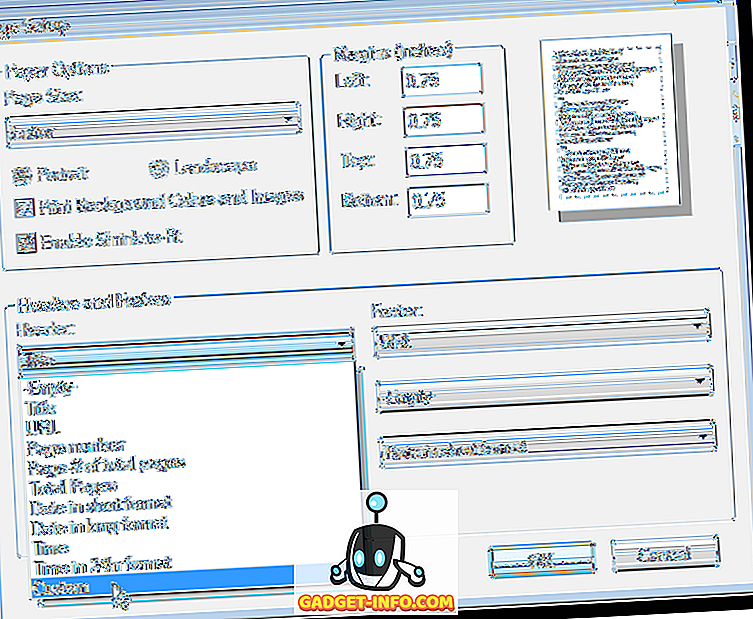
Zobrazí se dialogové okno Vlastní . Do textového pole zadejte text, který chcete zobrazit v záhlaví nebo zápatí a klepněte na tlačítko OK .
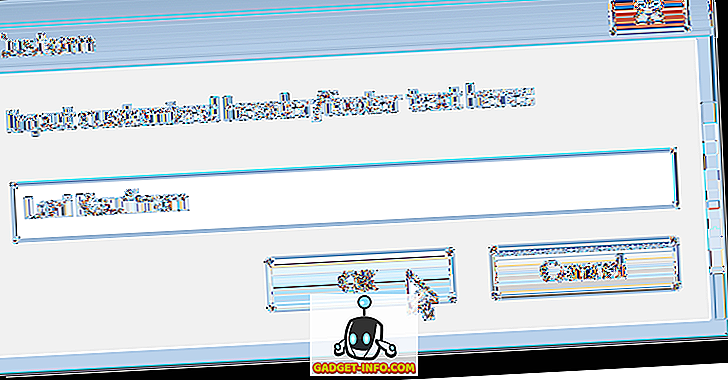
Klepnutím na tlačítko OK v dialogovém okně Vzhled stránky potvrďte změny a zavřete dialogové okno.
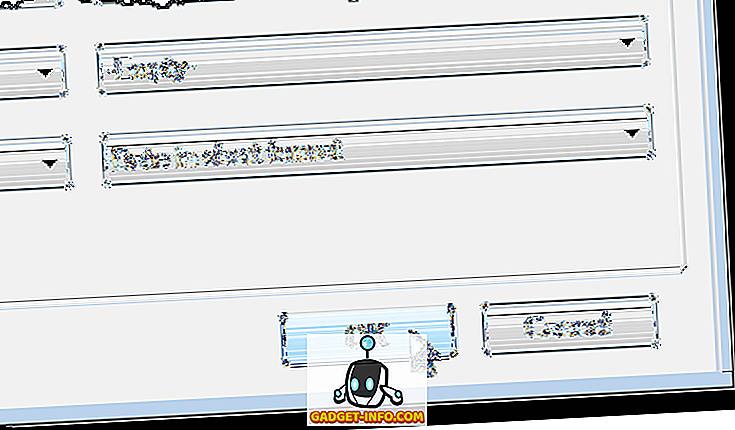
Chcete-li zobrazit změněné záhlaví a zápatí, vyberte možnost Tisk | Náhled tisku z nabídky ozubených kol v horním, pravém rohu okna aplikace Internet Explorer.
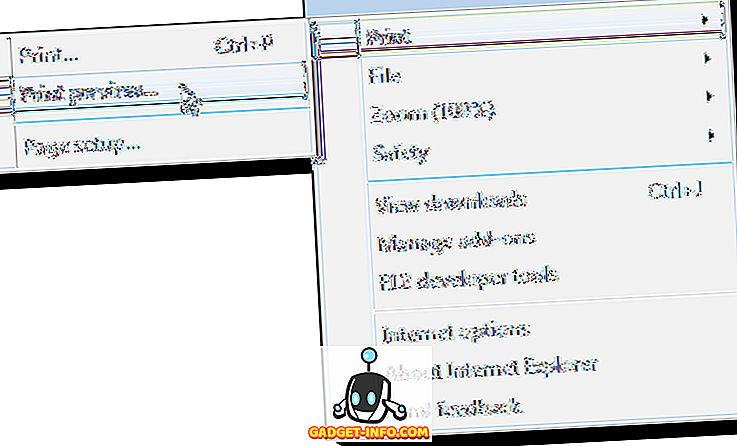
Vlastní text, který jste zadali, se zobrazí na stránce v okně Náhled tisku .
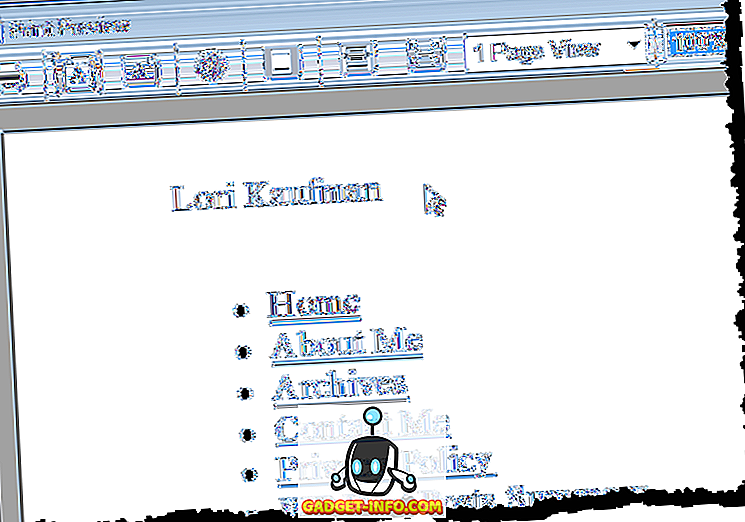
V okně Náhled tisku můžete jednoduše zakázat všechny záhlaví a zápatí. Klepněte na tlačítko Zapnout nebo vypnout záhlaví a zápatí na panelu nástrojů. K tomu můžete také stisknout klávesy Alt + E.
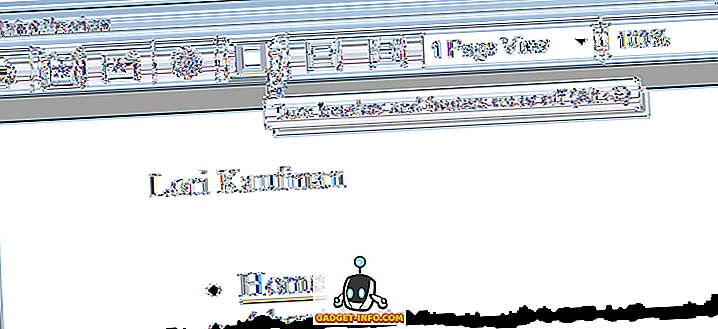
Pokud změníte názor a chcete znovu změnit záhlaví a zápatí, můžete snadno otevřít dialogové okno Vzhled stránky z okna Náhled tisku . Jednoduše klikněte na tlačítko Nastavení stránky nebo stiskněte Alt + U.
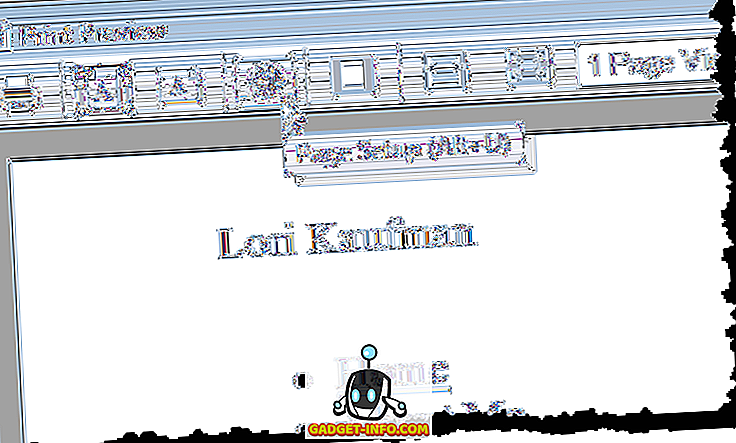
Okno náhledu zavřete kliknutím na tlačítko X v pravém horním rohu okna.
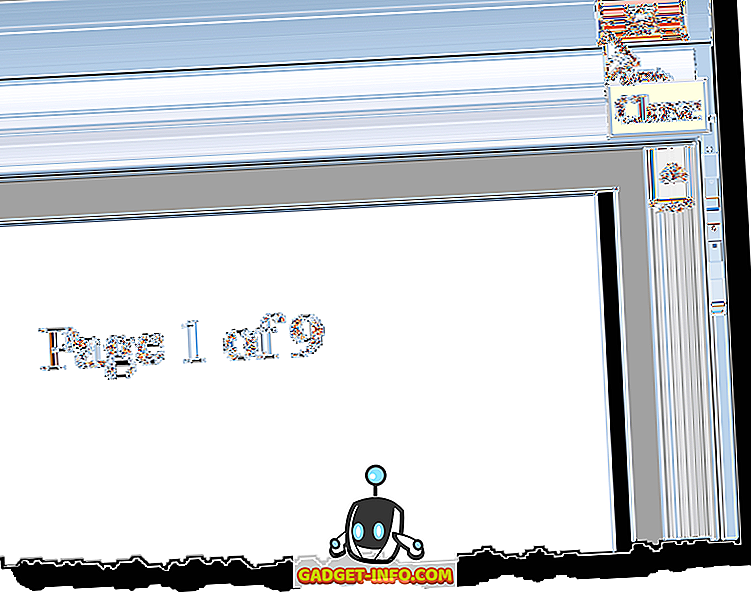
K dispozici je také tlačítko Písmo pod rozbalovacími nabídkami Hlavičky v dialogovém okně Vzhled stránky, které umožňuje změnit písmo použité v záhlaví a zápatí.
Vypnout záhlaví / zápatí v Edge
Pokud používáte aplikaci Microsoft Edge, můžete vypnout záhlaví a zápatí, ale je to poněkud odlišný proces. Nejprve klikněte na ikony nastavení na pravé straně a pak klikněte na Tisk .
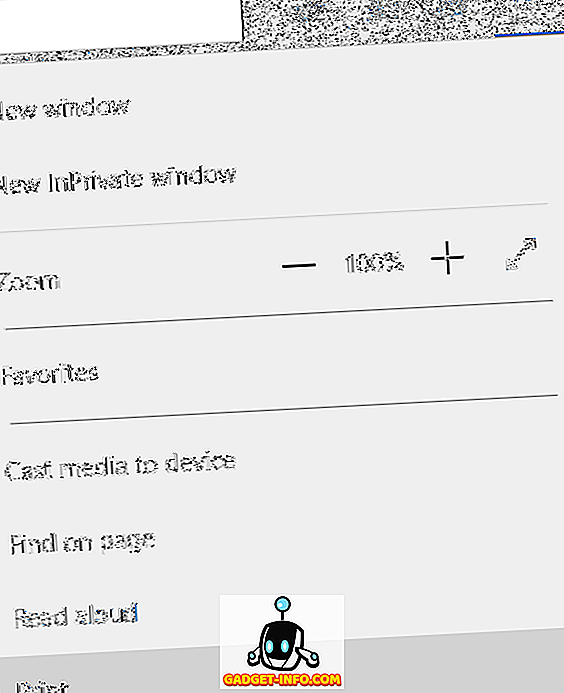
V následujícím dialogovém okně pro tisk by se měla zobrazit možnost úplně v dolní části nazvané Záhlaví a zápatí . V rozevíracím seznamu vyberte možnost Vypnuto .
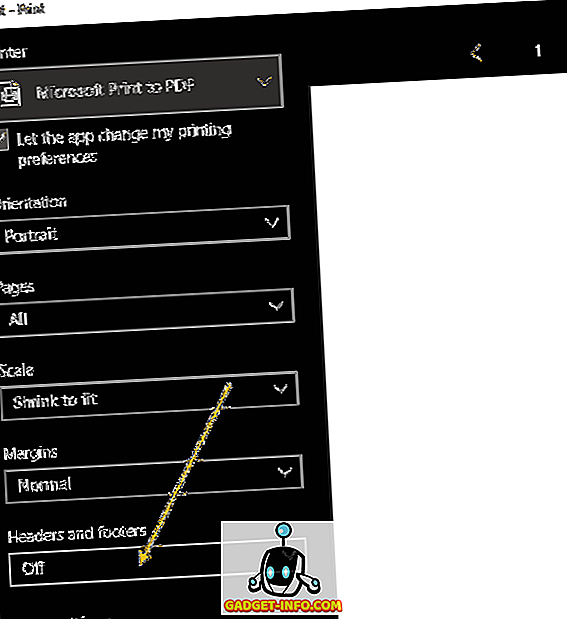
V aplikaci Internet Explorer nejsou k dispozici žádné další možnosti. V IE můžete do záhlaví a zápatí přidávat vlastní text a mnoho dalších přednastavených dat, ale v Edge je to buď Zapnuto nebo Vypnuto. Užívat si!